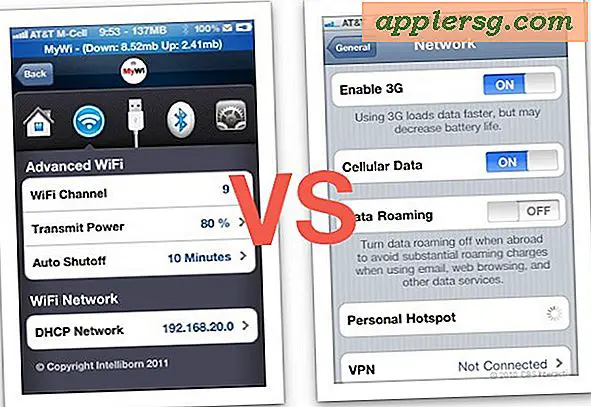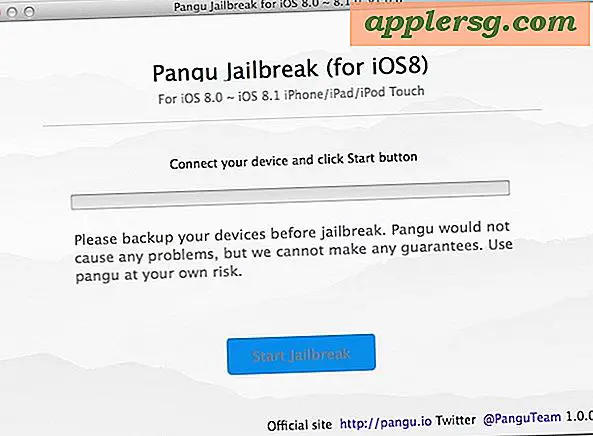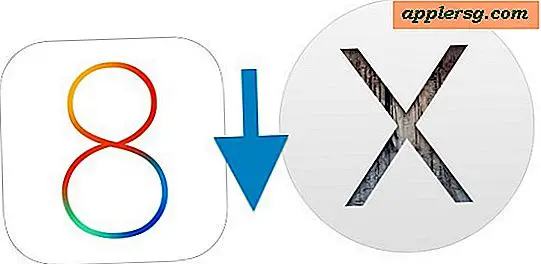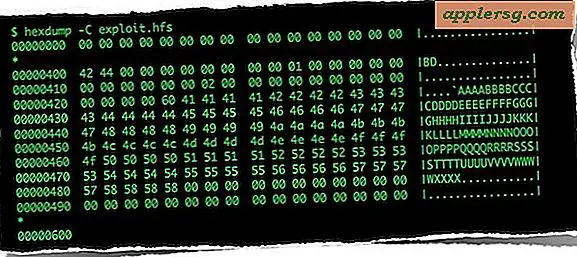Cara Memecahkan Masalah Mouse Dell
Dell adalah nama yang dikenal luas dan dihormati di dunia perangkat keras komputer, dan sebagian besar produk yang dibuatnya dapat memberikan layanan bebas masalah selama bertahun-tahun. Meski begitu, penting bagi pemilik komputer untuk memiliki beberapa keterampilan pemecahan masalah dasar. Mengetahui cara memperbaiki masalah umum seperti masalah dengan mouse Dell dapat menghemat banyak waktu dan masalah. Baik Anda memiliki mouse berkabel atau nirkabel, mengetahui cara mengatasi masalah umum akan membantu Anda menjadi lebih produktif.
Langkah 1
Masuk ke komputer Anda dan klik "Mulai." Pilih "Panel Kontrol" dari menu.
Langkah 2
Klik tab "Sistem" untuk membuka jendela properti sistem. Klik tab "Perangkat Keras" dan kemudian "Pengelola Perangkat." Klik opsi "Mouse dan perangkat penunjuk lainnya", lalu klik kanan "Perbarui driver". Ini akan memaksa sistem operasi untuk mencari dan menginstal driver terbaru untuk mouse Anda.
Langkah 3
Kembali ke Control Panel dan klik dua kali ikon "Mouse". Klik tab "Kecepatan Penunjuk" dan sesuaikan kecepatan penunjuk. Uji aksi mouse pada beberapa kecepatan berbeda untuk menentukan mana yang paling berhasil.
Langkah 4
Lepaskan bagian bawah mouse dan lepaskan bola mouse jika Anda bekerja dengan mouse tradisional dan bukan mouse optik. Tempatkan bola mouse di atas botol alkohol isopropil dan ujung botol untuk melapisi bola. Pindahkan bola ke sisi lain dan ulangi prosesnya sampai seluruh bola terlapisi. Bersihkan bola mouse dengan kain kering yang bersih dan masukkan kembali ke dalam mouse.
Balikkan mouse jika itu adalah mouse optik dan bersihkan debu dari area di sekitar penunjuk laser. Juga bersihkan permukaan mouse secara menyeluruh untuk memastikannya benar-benar halus. Mouse Dell bisa sangat sensitif terhadap permukaan yang tidak rata. Bersihkan area sepenuhnya, biarkan kering dan coba mouse Anda lagi.